
Verkon selaaminen on jotain älypuhelinten omistajia päivittäin, ja eri vaihtoehtoja tai mobiiliselaimia on helposti saatavilla. Vaikka Galaxy S5 on yksi nopeimmista älypuhelimista, on aina mahdollista parantaa tai nopeuttaa kokemusta.
Käyttäjille, jotka eivät mieluummin tarvitse avata Google Chrome-, Firefox-, Dolphin-selain- tai jopa Internet-selainta Galaxy S5: ssä, on olemassa muutamia pikakuvakkeita ja vinkkejä, jotta asiat saadaan nopeammin. Kummallista kyllä saamme tämän kysymyksen melko usein, ja alla selitetään yksinkertainen tehtävä suosikkisivustosi kirjanmerkin luomiseksi ja sen lisääminen etusivullesi.
Lue: Miten nopeuttaa Android-selaamista
Aivan kuten napauttamalla kuvaketta käynnistääksesi sovelluksen, suosikkisivustosi kirjanmerkin lisääminen etusivullesi tekee sivustosta vain yhden napin. Google Chrome -palvelun käynnistämisen ja GottaBeMobile.comin manuaalisen kirjoittamisen sijaan uusimpien mobiilisuuttelujen luomiseksi, miksi ei luoda pikakuvaketta itse sivustosta? Lue lisää, miten voit lisätä kirjanmerkin Galaxy S5: n kotikuvaan.

Tietyt sivustot on merkitty kirjanmerkillä on yksi asia, joka helpottaa web-selaamista nopeammin, mutta kuvakkeen tekeminen suoraan Galaxy S5 -verkkosivullesi, joka avaa välittömästi selaimen ja ohjaa sinut suosikkisivustollesi on se, mitä näytämme täällä tänään.
Harrastajat tai pitkäaikaiset älypuhelinten omistajat ovat luultavasti tehneet vähän tällaisia temppuja vuosia, mutta keskivertokäyttäjät tai ensimmäiset ostajat rakastavat tätä pikku-temppua, koska se varmasti helpottaa verkkosivujen selaamista. Google Chromen avulla tai jopa Galaxy S5 -sarjan selaimella voit heti lisätä suosikkisivustojen kotikuvaan kuvakkeen pikakuvakkeeksi välittömään käyttöön.
Se on erittäin yksinkertainen ja melkein samat vaiheet useille selaimille, jos et ole faksi sisäänrakennetussa Internet-sovelluksessa Galaxy S5: ssä. Joten tässä voit tehdä sen itse.
Ohjeet
Tämä koko Samsungin Galaxy S5: n pikakuvake ja temppu kestää vain muutaman sekunnin, ja se on erittäin yksinkertainen. Kotisivullesi on lisätty useita pikakuvakkeita, ja haluat tehdä saman myös näiden ohjeiden avulla.
Galaxy S5: n osake-selainta kutsutaan yksinkertaisesti Internetiksi ja se on Samsungin oma selain, kuten Chrome tai Internet Explorer. Kun käytät Internet-sovellusta, vedä alaspäin palataksesi osoiteriville, johon kirjoitat verkkosivuston nimen, ja napauta kolmea pistettä näytön oikeassa reunassa. Tämä on valikkopainike, joka avaa muutaman vaihtoehdon. Muutama alas vain napauta ”Lisää pikakuvake aloitusnäyttöön” ja olet valmis.
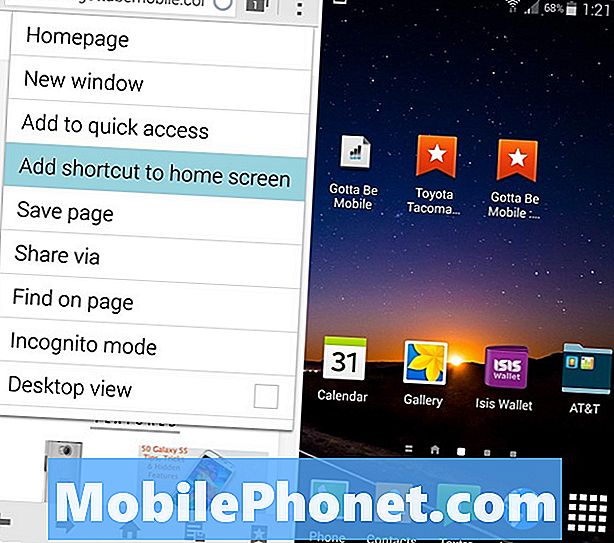
Tarkka sivu, jonka katselit, kun painat Lisää pikakuvaketta aloitusnäyttöön, lisätään nyt älypuhelimeen. Samalla kun avaat homscreens-kuvakkeen, napauta äskettäin luotua (ja bland) -kuvaketta Internet-sovellus ja navigoi välittömästi kyseiseen sivustoon. Olet valmis.
Vaihtoehtoisesti tämä sama prosessi on erittäin helppoa Googlen omalle Chrome-selaimelle, jota useimmat Android-omistajat käyttävät. Siirry Google Play -kauppaan, jos haluat ladata Google Chromen, jos haluat sen Samsungin optio-oikeuksilla. Kuten alla on, aloitat lyömällä saman 3-pisteen asetuskuvakkeen ja sitten ”Lisää aloitusnäyttöön”, joka antaa sinulle mahdollisuuden nimetä pikakuvake. Kun olet valmis, napauta ”Lisää” ja se on heti käyttövalmis. Kuvake on hiukan erilainen kuin Chrome-selain, mutta molemmat toimivat samalla tavalla.
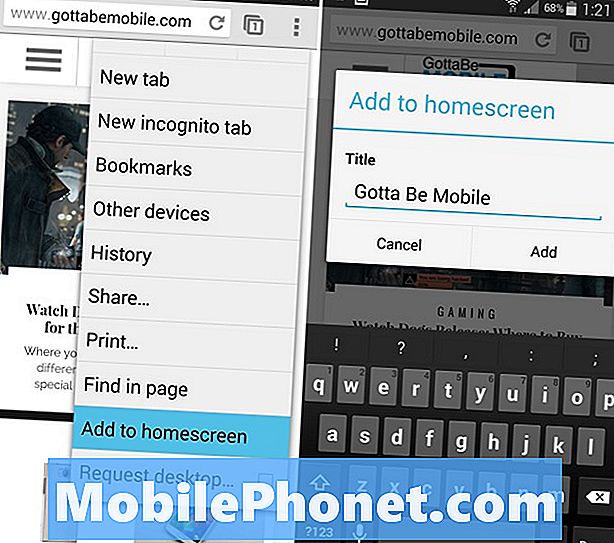
Jotkin älypuhelinten valmistajat antavat käyttäjille mahdollisuuden painaa pitkään minkä tahansa kotinäytön vaihtoehtoa varten. Tässä on widgetit ja jopa “Lisää kotisivulle” -vaihtoehto, jos haluat lisätä jo tallennetun kirjanmerkin, mutta yllä olevat ohjeet ovat helpompia ja tarkemmat Galaxy-laitteille.
Edellä kuvatut vaiheet ovat täsmälleen samat kaikille Galaxy-laitteille, jotka käyttävät Internet-sovellusta, ja toimivat kaikissa Android-laitteissa Google Chromen selaimella.
Lue: Miten aktivoida kehittäjävalinnat Galaxy S5: ssä
Samsung Galaxy S5 on yksi tehokkaimmista tänään saatavilla olevista älypuhelimista. Se tekee monipuolisia tehtäviä helposti ja käynnistää sovellukset erittäin nopeasti ja helposti, mutta edellä mainitut pienet vinkit ovat aina tervetulleita. Saamme kysymyksiä koko ajan tiettyjen tehtävien suorittamisesta, ja kirjanmerkkien lisääminen etusivulle on yksi monista.
Saat lisätietoja ja vinkkejä Samsung Galaxy S5: n käyttämiseen tutustumalla 50 vihjeeseemme, vihjeisiin ja piilotettuihin ominaisuuksiin.


